
Съдържание:
- Автор John Day [email protected].
- Public 2024-01-30 07:49.
- Последно модифициран 2025-01-23 12:57.

С наближаването на Коледа и аз съм в пълно изследване на домашната автоматизация на дома и интелигентните обекти, реших тази година да се опитам да направя интелигентен, добре изглеждащ RGB лек низ.
Направих много изследвания относно решенията за „направи си сам“в мрежата, от една страна някои проекти се състоят от добавяне на Wifi реле или интелигентен щепсел за контрол на силата на светлинния низ, от друга страна някои проекти използват адресируеми LED ленти с wifi контролер за пълен контрол на светодиодите. Хареса ми начинът, по който контролерът се използва за управление на адресируема LED лента, но за мен една LED лента не изглежда достатъчно добра за страхотен коледен светлинен низ.
Малко ми свърши времето да поръчам някакъв електронен компонент, затова избрах да създам свой собствен интелигентен светлинен низ с персонализируем и сменяем дифузер на крушка и с максималната функция, която мога да получа, използвайки само компонент, който имах в офиса си.
Като цяло интелигентният светлинен низ излезе много добре, използваният дифузер изглежда страхотно, а функциите, предоставени от фърмуера на Wled, са страхотни. Наистина можете напълно да персонализирате светлините си според вашите нужди. Но този проект далеч не е перфектен, все още го считам за бета версия и трябва да се направят някои подобрения. Ще обясня допълнително какво бих направил, за да стане по -добре следващия път, когато го построя.
Стъпка 1: Необходими части и инструменти
Използвах само части, които имах в офиса си за този проект, тъй като не е напълно оптимизиран, ще ви дам частите, които използвах, както и някои части, които можете да използвате, за да оптимизирате светлинната лента.
Части:
Wemos D1mini (ESP8266)
Реле 5v 10A
- WS2812b лента 144LED/m
- 5V захранване
- 1000uF кондензатор
- Резистор 470 ома
- 2 -пинов конектор за захранване
- 3pin конектор за данни
- Бутон
- Protoboard
- Припой
- Жици 22 AWG (многожилен и гъвкав е по -добър)
- Изчистване на PETG
- Неясен PETG (използвах бял)
Инструменти:
- 3D принтер
- Поялник
- Клещи за рязане
- Пинсети
- Мултиметър
- Микро USB кабел
По избор:
- WS2812b с печатна платка
- Щит Wled Wemos (страхотна платка за сам)
- 3 Жичен електрически кабел
- Горещо лепило
Стъпка 2: 3D отпечатъци



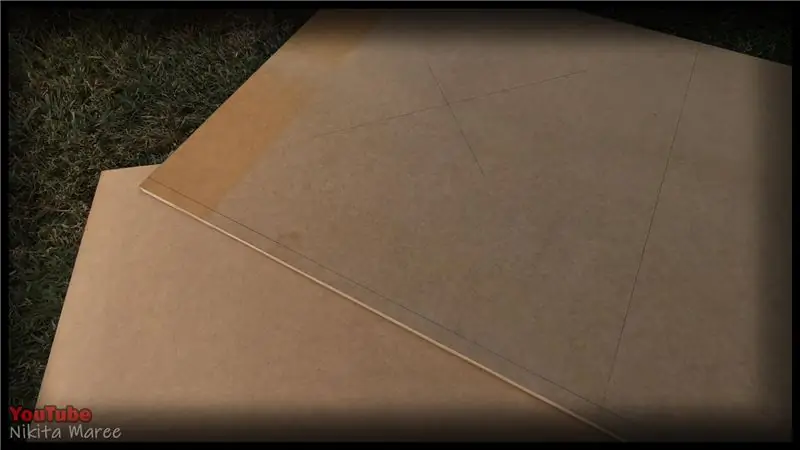
За да създам крушките, промених 3D модел, който намерих на thingiverse (тук е източникът). Оригиналният модел е проектиран да бъде коледни дреболии. Промених го с помощта на Fusion 360, за да добавя винтова резба в долната част на детайла. Използвах основно функцията "Thread" от Fusion360 и намалих размера на двете нишки с 0,15 mm на всяка част, за да се уверя, че има достатъчно свободно пространство, за да може парчето да се побере едно в друго.
За да направя светлинния низ и да държа светодиодите, проектирах гнездо с отвор за захранващия кабел и кабела за данни, малка вдлъбнатина за светодиода от лентата ws2812b и резба, за да мога да завинтвам крушката в LED гнездото. Дупките за окабеляване през гнездото са малко хлабави, за да ви позволят да поставите 4 проводника в случай, че се нуждаете от малко инжектиране на енергия поради дължината на вашата лента. В този случай можете да имате 3 проводника за 5V, данни и земя и четвъртия, за да донесете още 5V, за да се свържете към края на вашата лента.
Парчетата са направени по такъв начин, че нишката ще затегне проводниците, свързани към светлината, когато и двете части са затегнати заедно, за да се избегне откъсването на проводниците при манипулиране на леката струна.
За да отпечатате парчетата, които използвах:
Изчистете PETG за дифузора с височина на слоя 0,12 мм, 0% пълнеж и 2 стени, за да запазите известна здравина
Бял PETG за LED гнездо с височина на слоя 0,12 мм, 100% пълнене за ограничаване на светлината, идваща през дъното на гнездото
Успях да отпечатам всички LED гнезда в един печат, тъй като качеството на печат не е твърде важно за този печат.
За крушката бих препоръчал да отпечатвате една по една. Те са много тънки и отпечатването им наведнъж може да причини лошо покритие на крушката и дори някои проблеми със здравината на резбованата част.
Ето 3D печатните части, използвани за този проект:
www.thingiverse.com/thing:4672612
Стъпка 3: Подготовка на светодиодите


В моя случай използвах 5V WS2812b LED, но забележете, че всички адресируеми светодиоди ще работят за този проект.
За тази част, ако можете, би било много по -добре да използвате предварително сглобена самостоятелна кръгла платка ws2812b. Това ще направи вашата светлинна лента по -надеждна и ще улесни сглобяването на светодиода в LED гнездото.
Ако използвате светлинна лента ws2812b, също като мен, ще трябва да изрежете вашия LED един по един от лентата си, като се уверите, че държите достатъчно от подложките за запояване на лентата, за да запоявате кабелите си в следващите стъпки.
Ако не успеете да запазите достатъчно повърхности за запояване на всеки светодиод, можете да запазите само един над два светодиода, като жертвате светодиода и изрязвате пълната дължина на неговите подложки за запояване между два светодиода.
След това ще трябва да подготвите всичките си проводници. Изберете желаната дължина между две крушки (аз избрах да имам около 30 см) и няколко светодиода, които искате на вашия низ (използвах 20 LED) и отрежете целия си проводник до дължината, която изберете. Ще трябва да имате 3 проводника на светодиод. (В моя случай имах нужда от 3x20LEDs, така че 60 проводника по 30 см всеки). Вашият захранващ адаптер ще зависи от броя на светодиодите, които използвате във вашата лента. При пълна яркост 5V WS2812b се нуждаят от 60mA, трябва да умножите това число за броя на светодиодите, за да имате необходимите изисквания за захранване на вашия захранващ адаптер. В моя случай максималната необходима мощност е 20LEDs x 60mA = 1200mA. Използвах 5V/3A, който имах, но можех да използвам по -малко мощно захранване.
Ако не планирате да използвате светлинната си лента върху плътен бял модел с пълна яркост, светлинната ви лента никога няма да се нуждае от пълна мощност. Като коледно осветление можете да считате, че имате нужда само от 1A за 40 LED.
След като всички са отрязани, можете да отстраните всяка страна от всичките си проводници и да ги калайдите. (Това е доста дълга стъпка …)
Ако искате, можете да увиете проводници 3 на 3, за да изглеждат добре между светодиодите и да намалите вероятността да се забият в коледното ви дърво.
Вече можете да калайдите всички подложки за запояване на вашите светодиоди.
Когато всичко е калай, поставете вашия светодиод на място в гнездото за LED, LED обърната нагоре.
Стъпка 4: Окабеляване

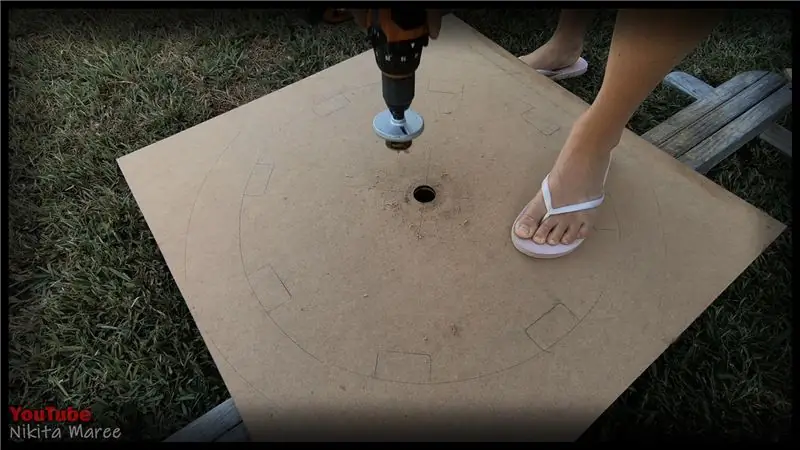
Сега идва най -сложната част от проекта. Ще трябва да свържете всички светодиоди заедно, като използвате предварително подготвените проводници.
За целта вкарайте 3 -жилен кабел през един от отворите на вашия LED чорап и с поялника си запоявайте кабелите към LED подложките за запояване. (опитайте се да използвате много тънък накрайник върху поялника си) Когато запоявате, трябва да сте бързи, за да не нагреете и да деформирате LED гнездото.
За да запоите вашите светодиоди във верига, внимавайте да уважавате истински ориентацията на вашите светодиоди !!
Можете да използвате стрелката на всеки светодиод, за да сте сигурни, че спазвате посоката на окабеляване. Ако не се погрижите за това, ще изпържите светодиодите, свързани с кабел назад.
За тези, които решат да обвият проводниците, ще трябва да използват мултицет, за да забележат всеки край на проводниците, които ще трябва да свържете към следващия светодиод. (Винаги е по -добре да проверите преди, отколкото да поправите след тестване)
Уверете се, че всичко е добре заварено с вашия мултицет по време на процеса, за да проверите спойката си, за да избегнете студено или лошо запояване. Лошо заварен светодиод ще доведе до това, че всички светодиоди след този не работят или работят лошо. Ако имате проблем с това, че LED не свети, първо проверете спойката (казвам това от опит;))
Стъпка 5: Програмиране
Избрах Wemos D1 mini за контролера, защото вече работих с тази платка. Те са доста евтини, надеждни, лесни за програмиране и включват Wifi антена.
Открих проекта WLED на github, това е фърмуер, направен за LED управление на wifi, точно това, от което се нуждаех за моя проект!
WLED е наистина страхотен фърмуер, разработен от Aircoookie, съвместим с платки Esp8266 и ESP32 и с много функции. Например:
- Над 100 специални светкавични ефекти
- LED сегменти за задаване на различен ефект и цветове към различни части на LED лента
- Потребителски интерфейс за уеб управление за управление на вашите светодиоди с вашия компютър
- Приложение за смартфон за управление на вашите светодиоди с вашия телефон
- Инфрачервено дистанционно управление
- Съвместимост с домашната автоматизация
- Съвместимост с Alexa Voice assistant
- Добавяне на реле за управление на вашата мощност на светлината
- Добавяне на външен бутон за управление на вашия LED без Wifi
- Синхронизирайте множество WLED устройства в локалната си мрежа
И много повече…
Открийте всички възможности в Github на проекта:
Мигането на Wled до esp8266 не е толкова трудно. Не е необходимо нищо конкретно. Трябва само да изпълните следните стъпки:
Отидете на страницата Wled Github, за да изтеглите последния фърмуер (https://github.com/Aircoookie/WLED/releases)
За Wemos D1 Mini изтеглете файла, който завършва с ESP8266.bin
Отидете на страницата Python, за да изтеглите и инсталирате Pytno (https://www.python.org/downloads/)
Инсталирайте най -новата версия на Python за вашата операционна система
Отворете терминал и използвайте следните команди:
pip install esptool
За да проверите дали инструментът е правилно инсталиран, използвайте следната команда:
esptool.py
Ако имате проблеми с Esptool.py, можете да опитате да изтеглите esphome-flasher. Този инсталатор прави абсолютно същото, но използва графичен интерфейс.
Вече можете да свържете вашата мини платка Wemos D1 към компютъра си с микро USB кабел.
След като се свържете, използвайте следната команда, за да мигате Wled на дъската:
esptool.py write_flash 0x0./WLED_X. X. X_ESP8266.bin
Трябва само да замените./WLED_X. X. X_ESP8266.bin с пътя на.bin файла, който сте изтеглили преди това.
Вашата платка Wemos сега трябва успешно да бъде мигната с WLED?
Стъпка 6: Свързване на платката към WiFi
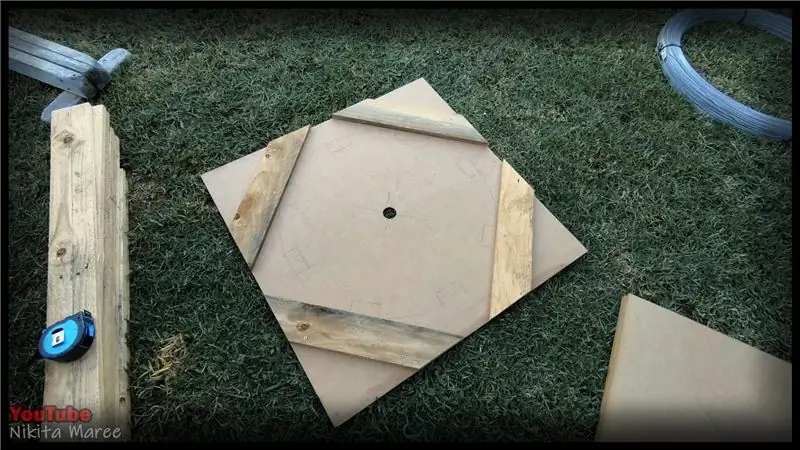


След като платката ви мига, когато я включите, трябва да видите нова Wi-Fi мрежа, наречена WLED-AP. Опитайте да се свържете с тази Wifi мрежа и използвайте тази парола:
wled1234
Ще бъдете пренасочени към уеб страница, просто трябва да следвате стъпките, за да свържете дъската към домашния си WiFi
След като сте конфигурирали дъската си към домашния WiFi, преминете към обикновената си WiFi мрежа и отворете нов браузър, за да се свържете с името на mDNS, което сте настроили преди
В крайна сметка трябва да се свържете със следната уеб страница:
Стъпка 7: Контролирайте печатната платка
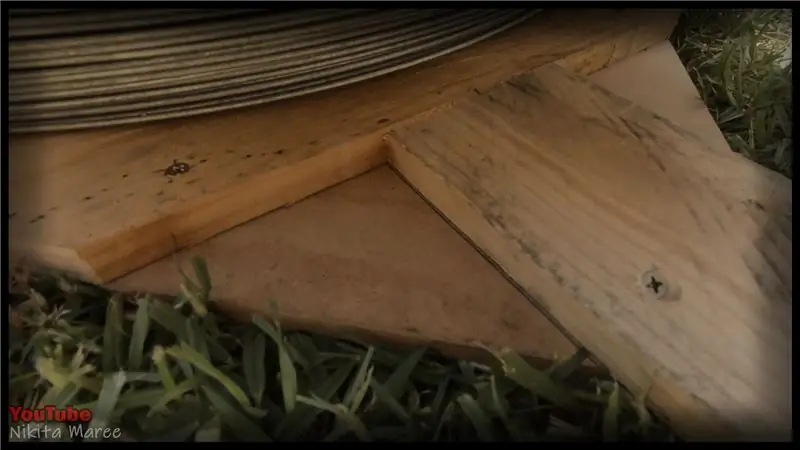


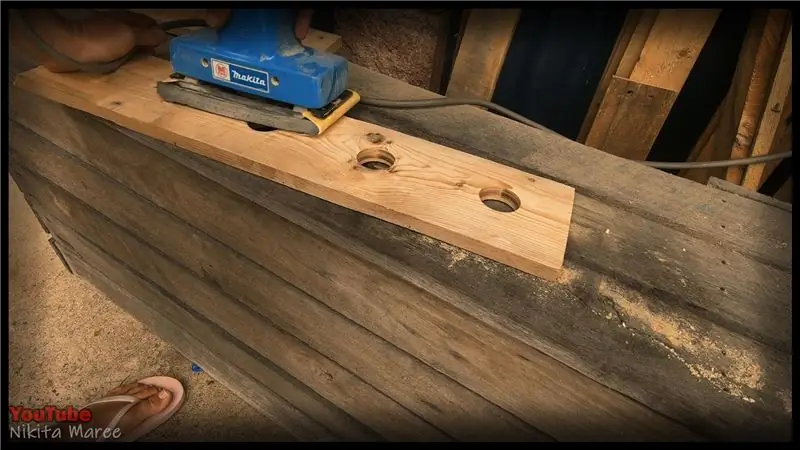
Тази част не е изискване системата да работи. Можете да свържете само захранващия блок към вашата лента и към Wemos D1 mini и след това да използвате проводник, за да свържете Data In от LED лентата към щифта D4 на Wemos D1 mini.
Исках да опитам функцията за реле и физически бутони, затова взех протоборд, за да направя прототип на системата, за да имам доказателство за работно решение.
Използвах основно схема на окабеляване, която намерих в WLED Wiki и леко я модифицирах, за да добавя релето и бутона, използвайки използването на GPIO, дадено на същата страница на WLED Wiki.
За да добавите релето към вашия проект, трябва да включите релето си с 5V захранващата линия и земята и да свържете GPIO12 (щифт D6 на Wemos D1 mini) към командния щифт на вашето реле. От другата страна на релето, свържете вашето реле в средата на вашата 5V захранваща линия, като свържете 5V входа на входния щифт и 5V изхода на NO (нормално отворен) щифт на релето. По подразбиране WLED фърмуерът включва щифта GPIO12 при включване на светодиодите, като свържете 5V линията на щифта NO, ще включите релето при включване на светодиодите и ще изключите релето при изключване на светодиодите (това е искаме да постигнем).
Можете също да добавите бутон към веригата си, когато не използвате часовник за управление на светодиодите. За да свържете бутон WH, свържете го между GPIO 0 (D3 на Wemos D1 mini) и земята. Бутонът може да бъде конфигуриран в интерфейса на приложението WLED за извършване на специални действия от едно докосване, двойно докосване и задържане (Следващ ефект, Предварително зададен цикъл, ВКЛ./ИЗКЛ. Например).
Кондензаторът, свързан към електропровода на светлинната лента, се използва за изглаждане на електропровода и абсорбиране на потенциални скокове на мощност. свържете го след релето и възможно най -близо до началото на вашата LED лента за по -добро използване.
Резисторът на входа на линията за данни на лентата е там, за да предпази вашата LED лента да изгори от този вход. Потенциално, ако сте свързали линията за данни, но положителната захранваща шина е изключена, съществува риск от опит за захранване на светодиода през извода за данни и изгарянето му.
Ако имате дълъг кабелен кабел от контролера към първия си светодиод, можете да използвате Level Shifter, за да имате надежден вход за данни на вашия LED низ. Има компоненти, направени за тази работа, но можете да използвате евтина алтернатива, като използвате един светодиод от лентата си като превключвател на нивата. За да постигнете тази цел, свържете един от светодиодите директно към вашата протоборда близо до изхода на вашия контролер. След това можете да свържете конектора за LED лента след този светодиод. При преминаване през първия светодиод, линията за данни ще бъде засегната по същия начин, както при използване на превключвател на нивата. (За да избегнете този LED да озарява с вашата LED лента, има опция в предпочитанията за WLED LED, за да проверите дали да пропуснете първия светодиод).
След като всичко е свързано, отнеме известно време, за да проверите всичките си връзки и спойка.
Ако всичко е наред, сега можете да свържете захранването и LED лентата към вашата платка.
Стъпка 8: Активирайте LED да работи с WLED
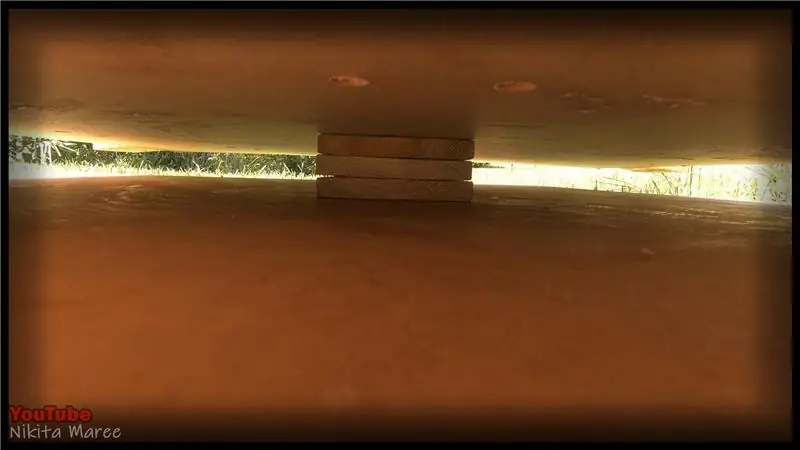
За да активирате вашата светлинна лента да работи добре в Wled, ще трябва да отидете в настройките на уеб интерфейса, след това в LED предпочитанията и да въведете броя на светодиодите, които имате на вашия LED низ.
Можете също така да ограничите максималния ток, който искате светлината ви да изтегли, за да бъде захранването ви много безопасно.
Запишете настройките си и се върнете към главната страница, за да тествате вашата светла лента.
Вече можете да избирате различни цветове и ефект, за да осветявате коледното си дърво!
Намерете пълна уики, в която са изброени всички предварителни настройки и възможности за ефекти на страницата в Wiki на проекта WLED:
Стъпка 9: Резултати


Мисля, че Light Strip излезе много добре за алфа версия, кристалната крушка работи чудесно като дифузер с ясен PETG и контролът, предлаган от софтуера WLED, е невероятен. Със сигурност това не е последният път, когато ще използвам WLED, за да добавя интелигентна светлина в къщата си.
Следващия път, когато ще се опитам да направя лека лента, ще използвам по -надежден компонент като печатна платка WS2812b и мисля, че ще опитам Wled Wemos Shield, който предлага по -добре изглеждаща печатна платка с някои повече функции (предпазител за още по -голяма безопасност например). Ще се опитам също да направя нещо водоустойчиво за следващата версия, за да предложа възможностите за добавяне на лентата на открито.
Благодаря, че прочетохте тази инструкция, надявам се, че е била полезна за вас, ще актуализирам тази статия, когато втората версия ще бъде готова, очаквайте, ако се интересувате:)
Препоръчано:
Интелигентен будилник: интелигентен будилник, направен с Raspberry Pi: 10 стъпки (със снимки)

Интелигентен будилник: интелигентен будилник, направен с Raspberry Pi: Искали ли сте някога интелигентен часовник? Ако е така, това е решението за вас! Направих Smart Alarm Clock, това е часовник, който можете да промените часа на алармата според уебсайта. Когато алармата изгасне, ще се чуе звук (зумер) и 2 светлини ще
Кристален усилвател за слушалки със свободна форма: 26 стъпки (със снимки)

Кристален CMoy усилвател за слушалки със свободна форма: Тази схема на усилвател за слушалки е различна от конвенционалните съвременни строителни техники, тъй като е с въздушно кабелно, P2P (от точка до точка) или окабеляване в свободна форма, точно както в добрите стари дни на клапана преди намесата на печатни платки и транзистор.R
Анимирана Led лампа Dusty Wall Arduino със светлинен ефект: 11 стъпки (със снимки)

Анимирана Led лампа Dusty Wall Arduino със светлинен ефект: Току -що имах бебе и след като направих спалнята му, имах нужда от светлина на стена. Тъй като много обичам LED, реших да създам нещо. Харесвам и самолета като цяло, така че защо да не поставям самолет от карикатура на стената, тук, когато започва и как направих. Надявам се
Светлинен меч, базиран на Arduino, със светлинни и звукови ефекти: 14 стъпки (със снимки)

Светлинен меч, базиран на Arduino, със светлинни и звукови ефекти: Здравей, Джеди! Тази инструкция е за създаване на светлинен меч, който изглежда, звучи и се представя като един във филма! Единствената разлика - не може да реже метал: (Това устройство се основава на платформата Arduino и аз му давам много функции и функции, той
Как да поставите камера с низ: 6 стъпки

Как да закрепя камера със струна: Това е моето участие в конкурса Photojojo. Ако ви харесва, моля, гласувайте. Тук ще ви инструктирам как да
